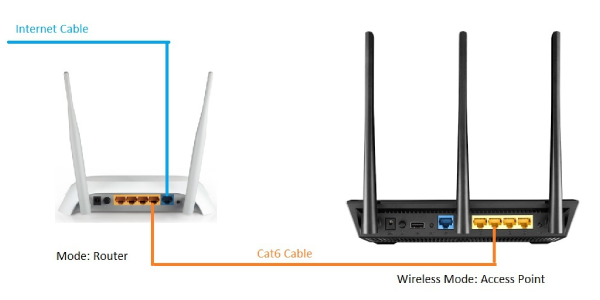ممکن است برخی از افراد بین اکسس پوینت روتر دچار سردگمی شده و فکر کنند که در واقع این دو دستگاه یک دستگاه واحد می باشند اما در واقعیت اینگونه نمی باشد زیرا روتر یکی از اجزای اصلی شبکه بوده و اکسس پوینت دستگاهی است که تجهیزات بی سیم می توانند به آن متصل شوند.
اکسسپوینت
اکسس پوینتها در شبکه بی سیم دارای نقشی مانند سوییچ در شبکه های کابلی می باشند .کاری که اکسس پوینتها انجام می دهند این است که این امکان را فراهم می کنند تا چند کامپیوتر از طریق شبکه بی سیم به هم متصل شوند که اینکار باعث بوجود آمدن یک WLAN خواهد شد.اما در شبکه سیمی اگر بخواهیم PC های موجود در شبکه را به یکدیگر و به اینترنت متصل کنیم باید اکسس پوینت را به روتر وصل کرده باشیم.کاری که روتر در شبکه انجام می دهد این است که به دستگاههای موجود در شبکه IP می دهد و همچنین ستهای داده های را از اکسس پوینت گرفته و دستگاههای موجود در شبکه را به اینترنت متصل می کند.اکسس پوینتها یک نقطه دسترسی به تمام دستگاههای نزدیک موجود در شبکه می فرستد و دستگاههایی که به وای فای وصلند می توانند با استفاده از این نقطه دسترسی به اکسس پوینت متصل شوند. دستگاههایی که به اکسس پوینت متصل می شوند در واقع یک شبکه محلی را بوجود می آورند که می توانند در این شبکه به اشتراک گذاری اطلاعات خود بپردازند.
چگونه یک روتر را به یک نقطه دسترسی تبدیل کنیم؟
برای اینکه بخواهید یک روتر را به اکسسپوینت تبدیل کنید باید دو عدد روتر داشته باشید.شما می توانید در صورت خرید روتر جدید روتر قدیمی خود را به اکسس پوینت تبدیل کنید. در اینجا از روترهای شرکت تی پی لینک برای اینکار استفاده شده است.از انجایی که همه تجهیزات از استاندارد 802.11ac پشتیبانی نخواهند کرد بنابراین اگر تجهیزات شما از استاندارد N پشتیبانی کند نیز موردی ندارد.ابتدا باید روتر اصلی خود را به روتر تتی پی لینک سری N متص کنید و این اتصال باید از طریق درگاه LAN صورت گیرد
در شکل آورده شده روترر موجود در سمت چپ روتر اصلی بوده و روتر موجود در سمت راست اکسس پوینت می باشد.

ابتدا باد کامپیوتر خود را به درگاه دوم پورت LAN در روتر تی پی لینک خود که به عنوان اکسس پوینت می خواهید از آن استفاده کنید وصل کنید سپس باید وارد رابط کاربری روتر تی پی لینک سوید و برای انجام این کار باید آدرس IP روتر را در مرورگر خود وارد کنید و به صفحه تنظیمات روتر وارد شوید.
بعد از وارد شدن به تنظیمات روتر مورد نظر مسیر Network > LAN را دنبال کنید و در قسمت LAN IP address باید ادرسIP روتر اصلی خود را وارد کنید.باید به این موضوع توجه کنید که ادرس IP وارد شده در قسمت LAN IP address باید خارج از محدوده ای باشد که DHCP قادر به ادرس دهی است
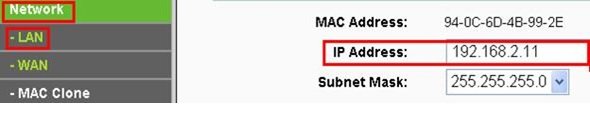
بعد از وارد کردن ادرس IP مورد نظر باید روتر را Reboot کنید و برای اینکه بتوانید دوباره وارد روتر شوید باید از IP جدید استفاده کنید.
بعد از ورود مجدد به روتر مسیر Wireless> Wireless Settings را طی کنید و در صفحه مورد نظر باید نام شبکه یاSSID را تعیین کنید . نام SSID می تواند متفاوت با نام روتر و یا مشابه با نام روتر باشد. بعد از مشخص کردن نام SSID تنظیمات انجام داده شده را SAVE کنید.
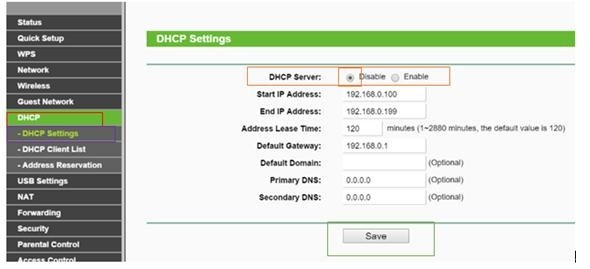
حال برای تعیین مکانیزن امنیتی شبکه بی شیم خود باید مسیر Wireless> Wireless Security را طی کنید و گزینه WPA/WPA2-Personal را انتخاب کنید زیرا این گزینه بشترین سطح امنیتی را دارا می باشد.سپس تنظیمات انجام داده شده را SAVE کنید.
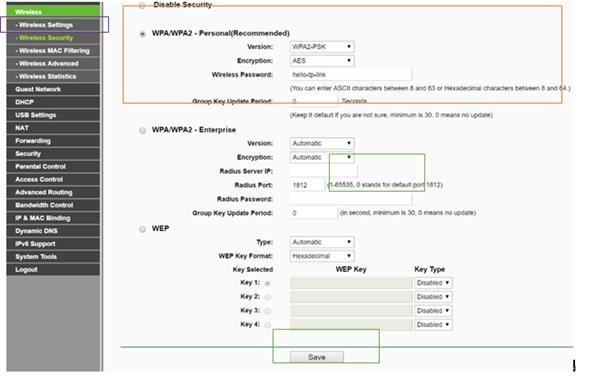
در صورت استفاده از روتر های دو بانده باید تنظیماتی مشابه تنظیمات گفته شده را روی باند 5 گیگاهرتز آن انجام گیرد.
مرحله بعد غیر فعال کردن DHCP در روتر می باشد برای این کار به مسیر DHCP > DHCP Settings رفته و گزینه Disable the DHCP Server را برگزینید.
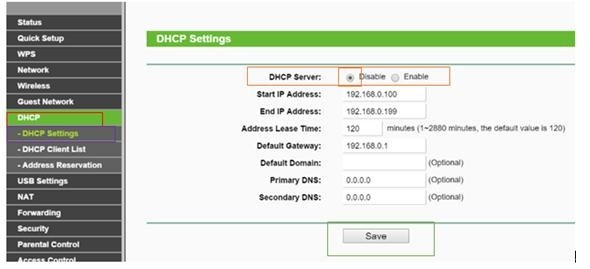
حال باید برای اعمال تنظیمات روتر خود را Reboot کنید برای این کار به مسیر System Tools > Reboot رفته و گزینه Reboot را انتخاب کنید.
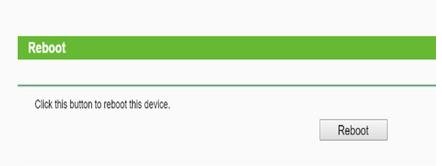
حال باید دو روتر را به یکدیگر متصل کنید برای این کار از یک کابل اترنت استفاده کنید به این ترتیب خواهید دید که تمامی درگاههای LAN که روی روتر N تیپیلینک وجود دارند امکان دسترسی به اینترنت را برای دستگاههای موجود در شبکه فراهم می کنند.همچنین با استفاده از وای فای دستگاهها قادر به استفاده از اینترنت خواهند بود.
برای پشتیانی شبکه و پشتیبانی voip با شرکت تیلاتل در تماس باشید.